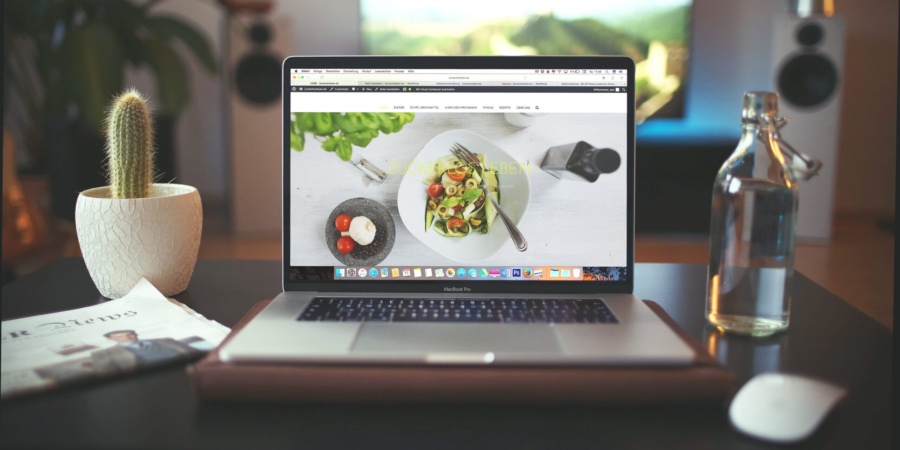
Чи варто купувати охолоджувальнуну підставку, чи потрібно заклеювати веб-камеру і чи так хороші геймерські лептопи.
1. Вам потрібна охолоджувальна підставка для ноутбука
Багато власників потужних ноутбуків переконані, що їм просто потрібна така штука. І на перший погляд охолоджувальніні підставки дійсно здаються корисними: у них, крім вентиляторів, є часом і додаткові USB-порти, і регулювання по висоті, а іноді і вбудовані динаміки.
Але цей гаджет нічого не робить із причинами перегріву: його зазвичай викликають забиті пилом радіатори або висохла термопаста на процесорі та відеокарті. Підставка тут не допоможе: необхідне обслуговування та чищення ноутбука.
І навіть якщо радіатори ідеально чисті, ефект від підставки, що охолоджує, зазвичай незначний.
Автори популярного каналу Jarrod’sTech випробували десяток подібних гаджетів і з’ясували, що потоки холодного повітря, що їх створюють, знижують температуру комплектуючих всього на 3–5 °C. А тести видання Laptop Mag показали , що підставки, що охолоджують, практично не впливають на продуктивність – тільки зайвий шум створюють.
Купувати цей пристрій має сенс для того, щоб комфортніше розмістити ноутбук на столі — наприклад, підняти клавіатуру, щоб руки зручніше лягали на неї. А ще підставки зручно використовувати як USB хаб, підключаючи до них зовнішні колонки, миші, клавіатури та іншу периферію. Чекати ж суттєвого зниження температури від пари вентиляторів під днищем ноутбука не доводиться.
2. Вам потрібний зовнішній кулер для ноутбука
Ще один оригінальний девайс, який виробники намагаються продати власникам лептопів, – зовнішній кулер, що охолоджує . Він під’єднується по USB і нібито витягує гаряче повітря через ґрати.
Але насправді це абсолютно непотрібна штука. Вентилятори в підставках для ноутбуків обдмухують все днище і все одно не призводять до значного зниження температури. А вже крихітний кулер, встановлений збоку, буде зовсім даремно шум створювати. Підставка принаймні допоможе зручніше розмістити девайс на столі.
Якщо ваш ноутбук гріється і шумить, краще вкладіть гроші в його обслуговування, чищення та заміну термопасти.
3. Ноутбуки неможливо проапгрейдити
Ентузіасти, які збирають власні ПК, пишаються тим, що їхні машини піддаються апгрейду. За потреби можна замінити процесор, відеокарту, додати пам’яті — загалом додати системі бадьорості. Ноутбуки ж дорікають у відсутності таких можливостей, адже у них чіпи CPU та GPU розпаюються прямо на платі. Іноді те саме стосується і SSD-накопичувача. І навіть оперативна пам’ять тут незнімна.
Раніше в деяких пристроях цілком можна було замінити процесор більш сучасним, але ті часи давно минули.
Але твердження, що ноутбуки зовсім не піддаються апгрейду, не так. У більшості з них можна замінити оперативну пам’ять на модулі більшого обсягу. Крім того, якщо у вас бюджетний ноутбук із жорстким диском , заміна HDD на твердотільний накопичувач (SSD) значно підвищить швидкість завантаження операційної системи та продуктивність. У багатьох пристроях можна замінити наявні SSD і HDD на моделі серйозніші.
Нарешті деякі ноутбуки дозволяють замінити вбудований Wi-Fi-адаптер на більш швидкий. Та й акумулятор навіть у домашніх умовах цілком можна встановити новий, щоби продовжити час автономної роботи.
4. Розганяти ноутбуки не можна
Коли мова заходить про розгін (або, як ще кажуть, оверклокінгу), люди зазвичай згадують про настільні ПК, які збирають ентузіасти, але не про ноутбуки. Як згадувалося, процесор і відеокарту у яких замінити не можна, оскільки вони інтегровані в материнську плату. Однак це не означає, що не вдасться покращити їхню продуктивність.
Наприклад, ви можете розігнати навіть мобільні відеокарти за допомогою спеціалізованих програм, таких як MSI Afterburner . А безкоштовні утиліти CPU-Z і SetFSB можна використовуватиме збільшення частоти процесора. Це призведе до покращення обчислювальної та графічної продуктивності. А ще підвищить тепловиділення, тому переконайтеся, що лептоп пройшов перевірку, очищений від пилу, а термопаста у нього свіжа.
Прискорення процесора може призвести до небажаних наслідків — нестабільності системи та збільшення енергоспоживання. Але якщо ви шукаєте інструкції для вашої моделі і будете ним слідувати, то все буде добре.
І так, навіть просте встановлення в розділі «Електроживлення» опції «Висока продуктивність» може серйозно прискорити роботу ноутбука. Головне, щоб він був підключений до мережі, інакше батарея швидко сяде.
5. Зовнішня відеокарта перетворить будь-який ноутбук на ігровий
Зовнішній графічний процесор (eGPU) – це пристрій, який можна підключити до ноутбука через порт Thunderbolt або USB-C, щоб покращити графічну продуктивність. По суті це коробка з блоком живлення, куди вставляється відеокарта для настільних ПК. Навантаження із вбудованої графіки перекладається на неї, плюс до неї можна і зовнішній дисплей підключити. Адже здорово.
Вже мрієте, як гратимете на своєму MacBook у всі топові новинки, просто підчепивши по Type-C нову NVIDIA 4080 і монітор на 4K? Не поспішайте.
eGPU досить дорогі. Ви можете витратити кілька сотень доларів тільки на док-станцію, не кажучи вже про вартість відеокарти. Топовий зовнішній графічний прискорювач буде не набагато дешевше за складання повноцінного ігрового ПК.
Крім того, зовнішні GPU не можуть зрівнятися за продуктивністю з настільними відеокартами. Справа в тому, що порти Thunderbolt або USB-C не можуть передавати дані так само швидко, як PCIe-слоти в настільному ПК. Як показали експерименти ентузіастів з Массачусетського технологічного університету, навіть найшвидші зовнішні порти все одно повільніше за старий добрий PCIe відсотків на 15. Якщо ви використовуєте дисплей ноутбука, а не зовнішній монітор, помножуйте цю цифру вдвічі.
Та й із сумісністю є проблеми. Часто буває так, що певні док-станції підходять лише до відеокарт спеціальних брендів. Або у них виникають проблеми з драйверами та коректним розпізнаванням обладнання.
Нарешті, компоненти настільного ПК можна оновити за необхідності. А із зовнішнім GPU ви будете обмежені можливостями вашого ноутбука чи док-станції. Просто може вийти так, що процесор або інтерфейс з’єднання його з eGPU стануть пляшковим шийкою, і частина потужностей вашої крутої відеокарти простоюватимуть.
Загалом, покупка зовнішньої відеокарти для ноутбука може бути просто невиправданою. Складання свого ПК завжди простіше і надійніше.
6. Відеокамеру ноутбука треба заклеювати ізолентою
Багато людей саме так і чинять. Та що там, сам Марк Цукерберг у давнину спалився на тому, що заклеїв вебкамеру свого MacBook. Виробники теж відчули тренд — на ринку можна побачити моделі ноутбуків із спеціальною шторкою.
Взагалі, це не зовсім міф, тому що теоретично зламати веб-камеру справді можна.
Але ймовірність того, що з цим зіткнеться більшість користувачів, вкрай низька. Тому почекайте із покупкою скотчу або замовленням стікерів.
Більшість пристроїв мають індикатори активності, які показують, коли використовується камера. Ці індикатори розпаяні на платі, і відключити їх у хакера не вийде. Тобто ви завжди знатимете, коли вас знімає камера.
Крім того, уродити ноутбук ізолентою необов’язково – ви можете відключити камеру програмним шляхом, як описано в нашому посібнику . До того ж у багатьох операційних системах є налаштування, які дозволяють контролювати, які програми мають доступ до неї. Можна дати його лише програмам, яким довіряєте.
Зрештою, для більшості хакерів звичайний користувач не має великого інтересу. Хоча злом веб-камери теоретично можливий, він вимагає значних зусиль та ресурсів і навряд чи буде використаний саме проти вас. Але якщо вже зловмисник отримав доступ до вашого обладнання, він зможе не тільки писати відео, а й слухати вас через мікрофони, і переглядати ваші файли, тому ізолятора тут не врятує.
Втім, якщо ви регулярно оновлюєте свою операційну систему і не встановлюєте підозрілий софт, все буде гаразд.
7. Рентгенівські сканери в аеропортах стирають дані на ноутбуках
Звучить загрозливо, правда? Не випадково співробітники служби безпеки просять вас вийняти ноутбуки, жорсткі диски та іншу електроніку з сумки перед оглядом!
Насправді, сканери в аеропорту не стирають дані на ноутбуках або інших електронних пристроях. Це старий міф. Він виник через те, що рентген міг пошкодити непроявлені фотоплівки.
Якщо ви по-старому користуєтеся «мильницею», вам варто напружитися, але власникам цифрових пристроїв хвилюватися нема про що.
Сучасні сканери безпеки в аеропорту використовують низькоінтенсивне рентгенівське випромінювання, яке нешкідливе для електроніки. Жорсткі диски та твердотільні накопичувачі у ваших пристроях не схильні до його впливу.
Причина, через яку служби безпеки аеропорту просять виймати ноутбуки та іншу електроніку із сумок, пов’язана з тим, що ці пристрої можуть бути недостатньо прозорі для рентгена та здатні затулити інші предмети.
Взагалі, радіаційна дія, яку ви піддаєтеся під час польоту в салоні літака, значно перевищує те, що ви отримуєте під час сканування рентгеном. Однак навіть воно залишається безпечним для більшості людей та їхньої електроніки.
8. Чим вище роздільна здатність екрана ноутбука, тим краще
У наш час вже нікого не здивувати екранами з роздільною здатністю 2K і 4K. Здавалося б, більше – краще. Але у випадку з ноутбуком висока роздільна здатність екрана не завжди благо.
По-перше, це означає підвищене навантаження на відеокарту та збільшене енергоспоживання. Якщо час автономної роботи для вас критичний, краще віддати перевагу ноутбуку з нижчою роздільною здатністю екрану, щоб збільшити час використання без підзарядки.
По-друге, на діагоналі екрану в 15–17 дюймів різниця між 4K та FHD (1920×1080) для більшості людей буде непомітною. У випадку з телевізором з великою діагоналлю підвищена чіткість зображення необхідна, щоб зображення не було піксельним. Але для ноутбуків, які зазвичай стоять прямо перед нами, в іграх та мультимедійних програмах на відносно невеликому екрані ви можете і не побачити значного приросту якості зображення.
Пристрої з високою роздільною здатністю екрана зазвичай коштують значно дорожче. І якщо воно не потрібне вам для конкретних завдань або професійного використання – на кшталт малювання, рендеру зображень з великою кількістю деталей або цифрового ліплення складних об’єктів, при виборі ноутбука буде розумніше інвестувати гроші в потужнішу відеокарту або процесор, а не в накручений екран.
9. Потрібно виймати батарею, якщо ноутбук постійно підключено до мережі
Це досить поширена думка. Багато людей використовують свої ноутбуки як настільні комп’ютери та постійно тримають їх підключеними до мережі. Від такого режиму роботи батарея нібито швидко деградує і стає непридатною, тому її краще від’єднати і тримати окремо. Деякі екстремали навіть пропонують зберігати літій-іонні акумулятори для ноутбуків та смартфонів у холодильнику (не робіть цього, серйозно).
Ця теорія була особливо популярна, коли більшість лептопів мали знімні акумулятори, які можна було дістати, не розбираючи пристрій. Але й зараз про неї згадують.
Взагалі тримати ноутбук на зарядці постійно дійсно не варто. Давайте розберемося чому.
Так, старі батареї, засновані на нікель-кадмієвих або нікель-метал-гідридних елементах, страждали від так званого “ефекту пам’яті”, що призводив до втрати ємності при неповній розрядці. Однак сучасні літій-іонні та літій-полімерні акумулятори не піддаються цьому ефекту і можуть нормально функціонувати за будь-якого рівня заряду.
Що дійсно для них небезпечно , то це перезаряд або, навпаки, глибокий розряд. Однак обидва ці стани запобігаються вбудованим контролерам акумулятора. Якщо ваш ноутбук заряджено на 100%, контролер просто відключить дозарядку автоматично, і лептоп працюватиме від мережі.
Але якщо ноутбук постійно підключений до мережі і батарея знаходиться в повністю зарядженому стані, це може призвести до скорочення загального терміну її служби. За таких умов вона знаходиться під вищою напругою і піддається дії підвищеної температури.
На щастя, вам не потрібно постійно встромляти і виймати штекер живлення ноутбука вручну. Достатньо використовувати утиліти керування батареєю, які пропонують більшість виробників ноутбуків, наприклад, Lenovo Vantage або Dell Power Manager.
Ці програми дозволяють встановити поріг заряду, щоб продовжити термін служби акумулятора. Пошукайте в них опцію, яка називається «Харчування переважно від мережі» або якось так. Аналогічні параметри можна знайти у BIOS пристрою. Активуйте налаштування , і можете не перейматися тим, що забули від’єднати штекер живлення.
10. Ноутбук можна пилососити
В інтернеті можна знайти чимало лайфхаків, як почистити ноутбук. Наприклад, його нібито можна пилососити. Піднесіть трубку до клавіатури або притисніть до радіаторних грат, і через хвилину ваш апарат буде блискати! Чи ні? Насправді, це може призвести до кількох проблем.
Пилососи здатні генерувати статичну електрику, і ви ризикуєте закоротити електронні компоненти материнської плати. Крім того, сильний повітряний потік може пошкодити або вирвати дрібні компоненти або контакти всередині ноутбука.
Зрештою, пилосос може не очистити повністю пил усередині системи, а просто перемістити її, що не вирішить проблем з охолодженням.
Замість пилососа для очищення вентиляційних отворів та клавіатури ноутбука краще використовувати балончик стисненого повітря. Якщо всередині лептопа занадто багато пилу , доведеться розкрити корпус і очистити його начинки самостійно щіточкою, а не сподіватися на пилосос.
11. Ігрові ноутбуки справляються з іграми не гірше, ніж настільні ПК
Багато недосвідчених користувачів купують ігровий ноутбук, розраховуючи, що він забезпечить їм продуктивність на рівні настільного комп’ютера аналогічної конфігурації. Здавалося б, якщо і у лептопа і у ПК однаковий процесор – той же Intel Core i-7, і та сама відеокарта на кшталт NVIDIA 4070, вони повинні працювати однаково. Хіба ні? Взагалі то ні.
Ігрові ноутбуки зазвичай поступаються настільним ПК аналогічної конфігурації з кількох причин.
Перш за все, в ноутбуці компоненти розташовані вже, а вільного повітря для їх охолодження менше. Навіть найкомпактніші корпуси для ПК формату SFF більше і продуваються краще.
Крім того, через обмеження за розмірами та тепловиділенням, ноутбуки використовують менш потужні версії чіпів процесорів та відеокарт. Мобільні процесори швидше гріються та знижують частоту, на якій працюють, а відеокарти для ноутбуків мають менше ядер та частоти нижчі, ніж їх настільні аналоги. Часом різниця у продуктивності сягає 30% не на користь лептопів.
До того ж, як згадувалося вище, настільні ПК легко модернізувати, замінюючи і оновлюючи компоненти за необхідності. Ноутбуки мають обмежені можливості для апгрейду.
Загалом, якщо ваша мета отримати максимум продуктивності за свою ціну, ваш вибір – настільний ПК. Інша справа, що ноутбук забезпечує мобільність, так що якщо вам потрібно мати потужну конфігурацію і при цьому доводиться часто переїжджати, геймерський лептоп ваше все.
12. Геймерські ноутбуки потрібні лише для ігор
Зазвичай, коли люди чують словосполучення “ноутбук для геймерів”, то думають про іграшку, яка не потрібна для серйозної роботи. Але це абсолютна помилка.
Ігрові ноутбуки обладнані високопродуктивними процесорами, великим обсягом оперативної пам’яті та потужними графічними картами. Їхнє залізо набагато краще, ніж у представників так званого бізнес-сегменту.
Це робить їх ідеальними для виконання ресурсомістких завдань: редагування відео, 3D-моделювання, роботи з великими наборами даних та інших.
До того ж через великі в порівнянні з малопотужними ноутбуками розміри геймерські рішення зазвичай мають більше портів і роз’ємів. Це може бути корисним, якщо вам потрібно підключити багато зовнішніх пристроїв: додаткові монітори, клавіатури, миші, планшети для малювання та тривимірного ліплення або навіть VR-шоломи.
Звичайно, дизайн деяких ігрових ноутбуків може бути дещо екстравагантним для професійної роботи. Ви точно не захочете демонструвати яскраве RGB‑підсвічування клавіатури під час ділової зустрічі або презентації проекту. Але, на щастя, такі елементи можна легко вимкнути.
Крім того, багато сучасних моделей ігрових ноутбуків пропонують мінімалістичний дизайн, який не виглядатиме недоречно в офісі або на діловій зустрічі.
13. З геймерським ноутбуком ви зможете грати у дорозі
Здавалося б, геймерський ноутбук має на увазі можливість пограти далеко від дому, але це не так. Потужні процесори та графічні прискорювачі споживають багато енергії, і в результаті реальний час гри рідко перевищує півгодини чи годину.
Звичайно, в режимі зниженого енергоспоживання на такому ноутбуці можна буде працювати і шість, і вісім, і більше годин. Але саме працювати, а не грати.
Загалом, якщо ви хочете розважатися в поїзді чи літаку, придбайте краще портативну консоль на кшталт Nintendo Switch або Steam Deck. Вони менші, легші і мають більш тривалий час автономної роботи.